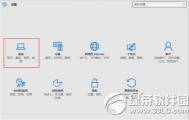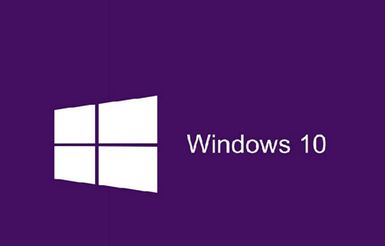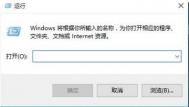win10正式版终于来了,于7月29日正式发布,相信有很多童鞋都已经更新到win10了。win10更新之后会有一个快速开机的功能,那么这个功能怎么用呢?下面图老师小编就来说说win10怎么设置快速启动。
首先我们先打开电脑的设置面板,打开之后会进入到如下图所示面板,此时我们可以看到在面板上会有一个系统按钮,我们单击该按钮。

然后会进入到系统面板,此时我们会看到有一个电源和睡眠选项,单击该选项会进入到如图所示,此时我们单击其他电源设置按钮。

接下来我们选择选择电源按钮的功能选项卡。

然后我们单击面板上的更改当前不可用的设置按钮。
(本文来源于图老师网站,更多请访问https://m.tulaoshi.com/diannaorumen/)
接下来就会看到有一个启用快速启动(推荐)选项卡,将该选项选上,选上之后单击保存修改按钮即可。
(本文来源于图老师网站,更多请访问https://m.tulaoshi.com/diannaorumen/)